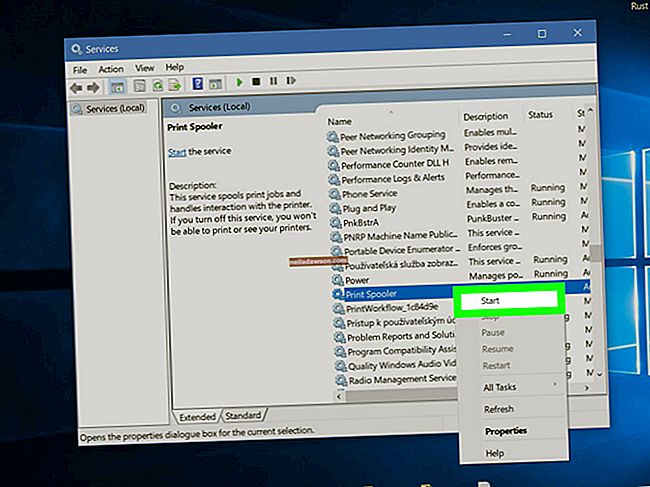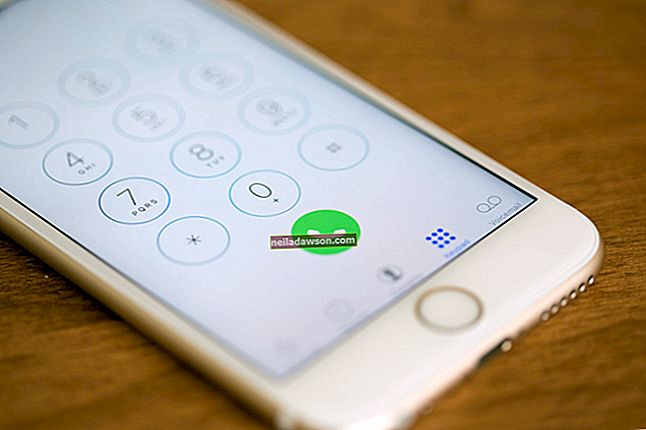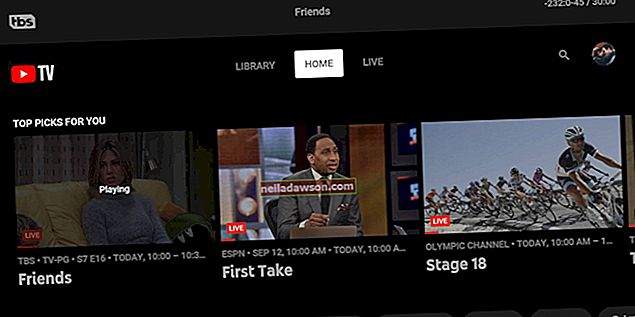Első pillantásra a Microsoft Excel és a kosárlabda sport nem tűnhet nyilvánvaló társnak, de ha kosárlabda vagy bármely más sportág számára szervez versenyeket, akkor az Excel táblázat segítségével kieső zárójelek létrehozása lehet csak a szervezettséghez szükséges eszköz.
Az eliminációs zárójel egy fa diagram formájában jelenik meg, hasonlóan a családfák nyomon követéséhez a genealógiában. A sporttartó fa azonban lépésről lépésre követi a játékokat a bajnoki játék felé. Bár online találhat egy ingyenes zárójelgenerátort, ezek többsége egyszerűen nyomtatható űrlap. Az Excel segítségével zárójel készítéséhez testreszabhatja a versenyek nyomon követését.
Egy- és kettős elimináció
A legtöbb verseny egyetlen kiesési formátumot használ. Ezzel az elrendezéssel egyetlen vereség kizár egy csapatot a bajnokságból. A kettős kieséses versenyek, amint a neve is mutatja, újabb esélyt adnak. Dupla eliminációs zárójel létrehozása az Excelben is lehetséges.
Egyes versenyeken körmérkőzéses rész is szerepel, ahol a csapatok egymás ellen játszanak, hogy meghatározzák a zárójel rangsorát egy következő kiesési körben. Máskor az országos rangsor megállapítja, hogy a csapatok hol helyezkednek el a verseny struktúrájában.
Használjon kosárlabda konzol sablont
Talán a leggyorsabb módja annak, hogy bármelyik kieső versenyen elinduljon, ha egy Excel sablont használ, amelyet már a megfelelő fa diagram formátumban terveztek és testre szabtak. A Microsoft Office egy verseny kimeneti sablont kínál egyetlen kieséses formátumban, amely 64 csapat és hat versenyszint számára képes. A sablonra mutató linket az alábbi Erőforrások című részben találja.
Készítsen zárójelet a semmiből az Excelben
Még akkor is, ha saját eliminációs zárójelet szeretne készíteni, a Microsoft sablonjának vizsgálata segíthet az elrendezési ötletekben. A résztvevő csapatok száma és a bajnokság formátuma diktálja a saját zárójelének formáját.
Az egyszeri kieséses versenyek a legegyszerűbbek. Kis számú, egyetlen bajnokságból vagy osztályból érkező csapat számára a vízszintes piramis elrendezés a leggyakoribb. Minden forduló felére csökkenti a továbbjutó csapatok számát, így könnyedén meghatározhatja a fordulók számát, ami az Excel-táblázat sorainak számát jelenti. Például nyolc csapat három fordulót hoz létre: mind a nyolc csapat, négy győztes, majd két győztes a bajnok meghatározásához, tehát négy sorra lesz szüksége.
Helyezze el az első fordulót
Írja be a zárójeles helyeket vagy a csapatok nevét az A oszlopba. Az a sorszám, amelyben elindul, attól függ, hogy milyen információt szeretne a fa diagram fölött. Ezt megadhatja a táblázat celláiban vagy az oldal fejlécében. A legkompaktabb zárójel formában egy üres cella található az oszlopban az egyes zárójelek között. Ezeket vizuális okokból terjesztheti, de mindig tartson páratlan számú üres cellát, hogy a továbbjutó csapat egyenletesen szerepelhessen a csapatok nevei között. Például egy nyolccsapatos, az A1 cellánál kezdődő tornán zárójelek szerepelnek az A1, A3, A5, A7, A9, A11, A13 és A15 helyeken. Használja a cellák körvonalát, töltse ki a színeket vagy más helytartót ezekben a cellákban, ha még nincsenek csapatnevei.
Adja hozzá a második kört
Írja be az első forduló győztes helyét a B. oszlopba. Az első forduló minden csapatpárja számára létrejön egy második körös hely. Ez lesz a B oszlop cellája félúton az A. oszlopban szereplő csapatok nevei között. A fenti példában a második forduló csapatait a B2, B6, B10 és B14 cellák sorolják fel.
Hozza létre a harmadik kör és a bajnok helyeket
Használja a C oszlopot a harmadik fordulónál, ugyanezt a koncepciót használva. A példa a C4 és C12 cellák döntőseit sorolja fel. A verseny győztese a C8 cellában jelenik meg.
Tipp
Az Excel for Office 365 formázási és tervezési funkcióival vizuális vonzerőt adhat a zárójelhez, beleértve a színeket, a vonalakat és a grafikákat. Az Excel SmartArt grafikája vizuális vonzerőt is adhat.
Egyéb torna zárójel formátumok
A két osztályú egyszeri kiesési versenyeket gyakran vízszintes piramisokkal állítják össze. Minden bajnokságnak megvan a maga fatáblázata a fent leírtak szerint, egymással szemben a bajnoki játékot létrehozó negyedik szintű cellákkal.
Bonyolultabb versenyformátumok esetén az ingyenes zárójel-generátor vagy a kettős kizáró zárójel-generátor megtalálása időt takaríthat meg, ezért keressen online ezeken, valamint a versenyformátumának megfelelő Excel-sablonokon, ha a zárójel létrehozása a semmiből túl sok időt vesz igénybe.